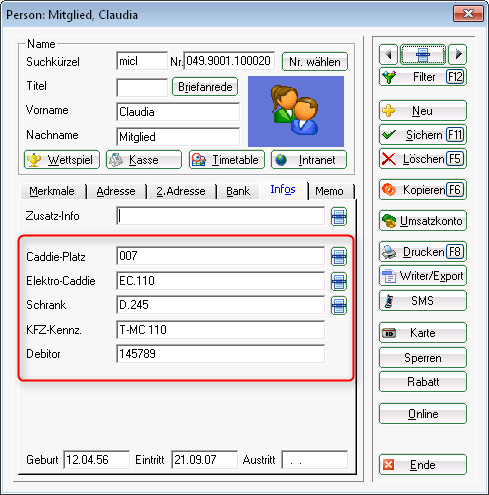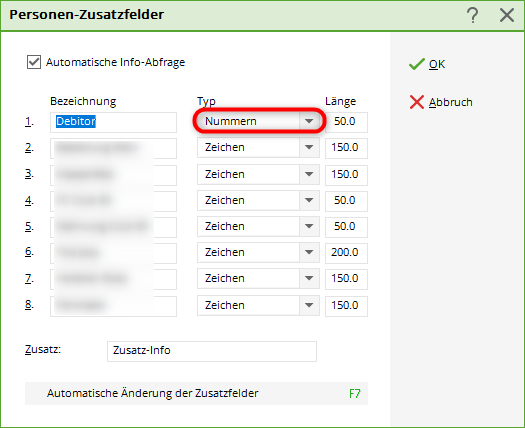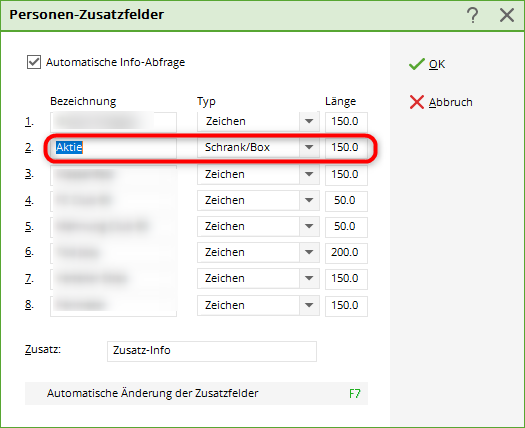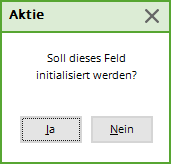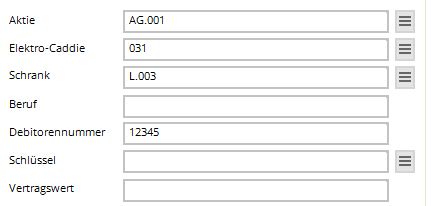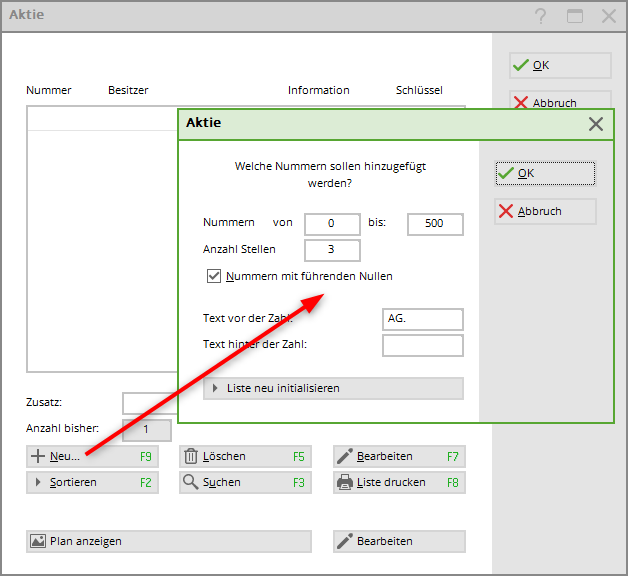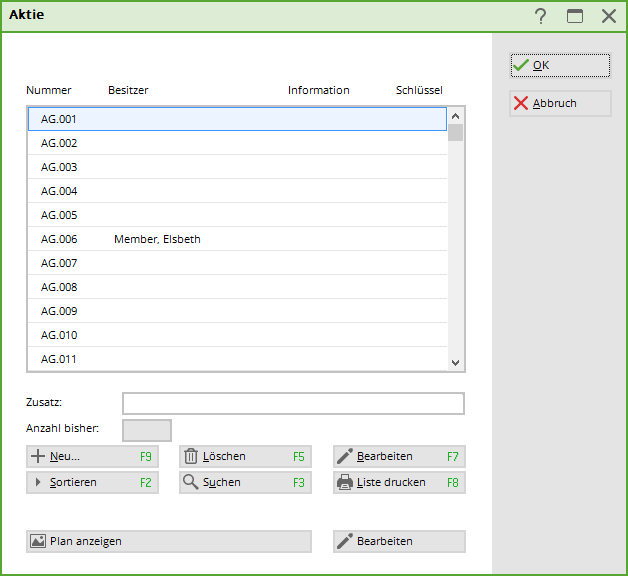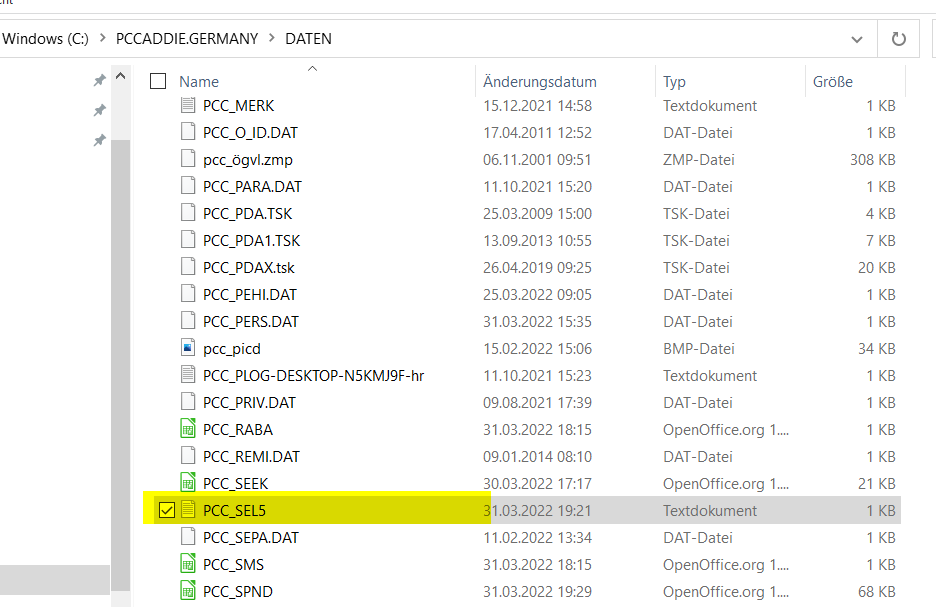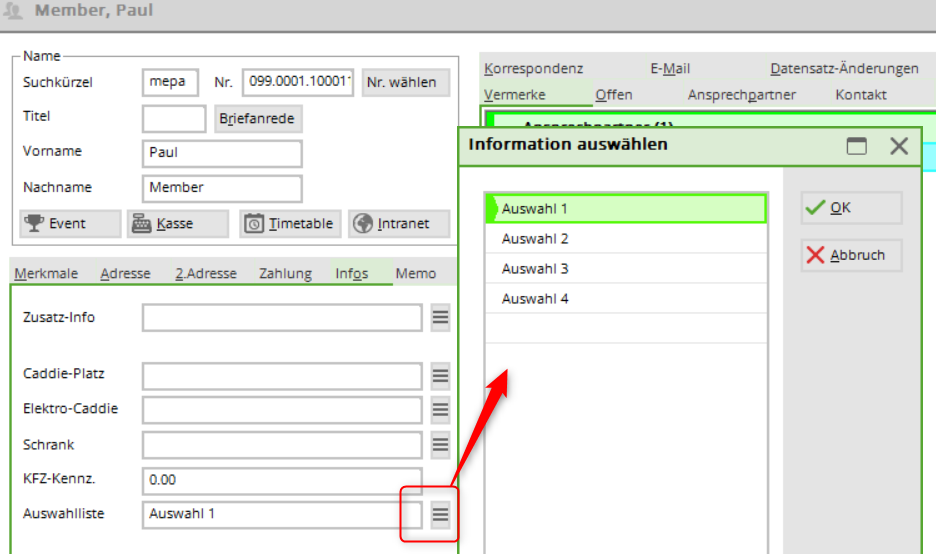Inhaltsverzeichnis
Champs supplémentaires des contacts
Pour enregistrer d'autres caractéristiques de personnes dans PC CADDIE, vous avez en outre la possibilité, dans l'onglet Infos Définir soi-même des champs de personnes. Vous avez la possibilité de définir jusqu'à huit champs :

Création de champs supplémentaires
Pensez d'abord à la Sauvegarde rapide des données
Ouvrez via Paramètres/Paramètres du programme/Champs supplémentaires pour les personnes la fenêtre suivante :
CONSEIL Ne gérez pas seulement les caddie-boxes et les vestiaires dans PC CADDIE, mais aussi vos actions. Nous aimerions vous expliquer ici, à l'aide de l'action, comment placer les champs supplémentaires à titre d'exemple.
Cliquez ensuite sur la prochaine ligne libre et inutilisée et entrez-y la description „Action“. Comme Type doit être sélectionné ici „Vestiaires/boîte“.


Confirmez votre saisie en cliquant sur OK et confirmez la fenêtre suivante avec Oui.
Le nouveau champ supplémentaire „Actions“ est ensuite disponible dans tous les masques de personnes sous l'onglet „Actions“. Info est disponible :
Pour l'ouvrir, soit vous cliquez sur l'icône de la liste, soit vous faites un clic droit sur la première image de la barre d'icônes pour ouvrir la sélection :
Maintenant, configurez dans PC CADDIE le nombre d'actions attribuées.
Créez des actions en cliquant sur le bouton Nouveau le nombre d'actions correspondant.
Dans les champs de… à… vous pouvez saisir les numéros qui doivent être ajoutés. Par exemple, si vous souhaitez ajouter les actions 0-100, saisissez un „0“ dans le premier champ et un „100“ dans le deuxième. Pour Nombre de chiffres vous déterminez le nombre maximal de chiffres nécessaires. Activez ensuite les numéros avec des zéros de tête. Avec cette activation, PC CADDIE remplira toujours le nombre maximal de chiffres. Par exemple, si vous avez introduit „3“ comme nombre de chiffres, l'action avec le numéro 5 apparaîtra dans la liste comme „005“. Cela permet de garantir une numérotation continue. Pour les Texte avant le nombre saisissez le texte/la lettre qui doit figurer avant la numérotation. Par exemple, tapez „AG“ pour société anonyme. Ce qui est écrit avant le chiffre est inclus dans la numérotation.

Texte derrière la Zahl: Indiquez ici le texte/la lettre qui doit être placé(e) derrière le numéro. Nous vous recommandons d'utiliser cette fonction si vous souhaitez fixer ultérieurement les prix en fonction de cette lettre d'identification. vous souhaitez définir. Pour cela, veuillez choisir une lettre propre pour tous les types avec des prix d'actions différents, aucune lettre ne doit être attribuée deux fois.

Vous disposez ensuite de la liste de sélection terminée et pouvez attribuer les actions aux personnes correspondantes.
Différents types de champs supplémentaires
PC CADDIE vous propose différents types de champs lors de la création de champs supplémentaires. La longueur des champs est limitée à 70 caractères maximum et peut être adaptée ici individuellement.

Ce paramètre doit être utilisé pour toutes les informations qui sont gérées par des chiffres. Lors de l'enregistrement de „numéros“ de débiteurs, ce type de champ doit être sélectionné. Ceci n'est toutefois important pour les numéros de débiteurs que si, avec le module Exportation de la comptabilité , les numéros de membres ne peuvent pas être utilisés comme numéros de débiteurs parce que la comptabilité a déjà attribué d'autres numéros en interne.
Ce type vous offre la possibilité de gérer différentes informations par le biais de listes (voir à ce sujet l'explication pour Caddieboxes).
De plus, il est possible de définir une liste de sélection et de la sauvegarder dans le répertoire de données de PC CADDIE. Dans cette liste, il est possible d'enregistrer différents critères de sélection fixes. Le champ doit être un champ de caractères d'une longueur d'environ 30 à 50 caractères. Le fichier s'appelle par ex. PCC_SEL1.txt pour le 1er champ (autres chiffres de manière analogue au champ 2 PCC_SEL2) et doit être un fichier texte. (Extension :.txt)
Modification automatique des champs supplémentaires
Veuillez procéder à une sauvegarde rapide de vos données avant d'effectuer toute modification automatique - la sécurité avant tout !
Cette fonction est une simple routine de calcul ou de remplacement. Pour les champs numériques, il est par exemple possible de saisir X*1.09 et de convertir ainsi un champ „Euro“ en un champ „Francs“ ou, toujours pour les champs numériques, de prolonger d'un an une date de validité avec X+365.
Si le champ cible est un texte ou un champ Vestiaires/Box, les commandes normales (telles qu'elles sont utilisées par exemple dans une liste de personnes) peuvent être saisies pour remplir un contenu quelconque dans les champs supplémentaires.
Mais cette fonction est surtout utile si l'on souhaite par exemple réorganiser les champs supplémentaires. Si, par exemple, un nouveau champ doit absolument être placé en haut, on peut alors faire descendre tous les contenus de champ les uns après les autres (en commençant bien sûr par le bas !)…
- Keine Schlagworte vergeben